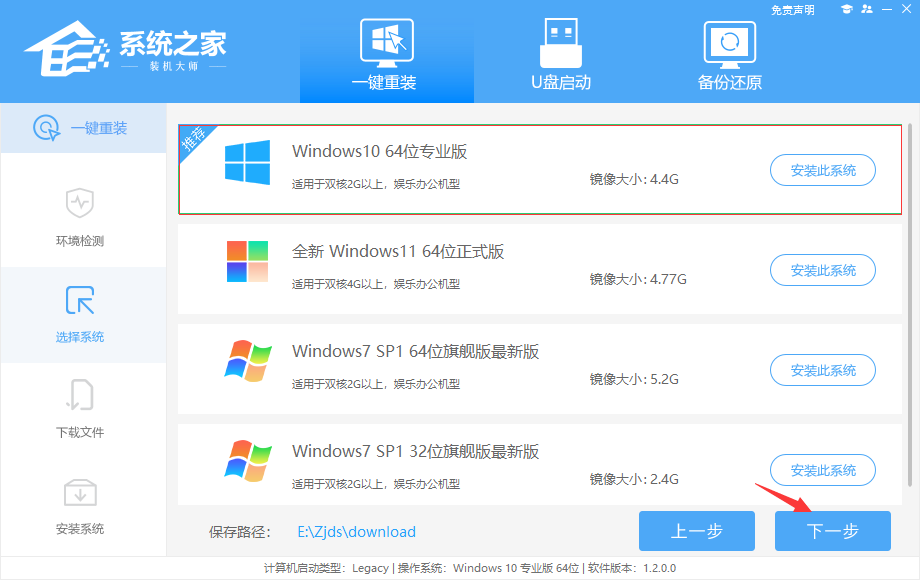win10系统如何进行重装?许多朋友想要了解当系统卡顿的时候如何进行重装,并且要简单便捷的。今天下载火(xiazaihuo.com)纯净系统之家网小编给朋友们推荐使用下载火(xiazaihuo.com)纯净系统之家网装机大师这款软件,里面自带的一键重装系统来进行系统的重装是非常适合您的需求,下面小编在这里附带上win10重装教程,有需要的朋友一起看下去吧!
操作如下:
1、下载【下载火(xiazaihuo.com)纯净系统之家网装机大师】。下载完毕后,关闭所有的杀毒软件,然后打开软件,软件会进行提示,仔细阅读后,点击我知道了进入工具。

2、进入工具后,工具会自动检测当前电脑系统的相关信息,点击下一步。

3、进入界面后,用户可根据提示选择安装Windows10 64位系统,点击下一步。

4、选择好系统后,等待PE数据和系统的下载。

5、下载完成后,系统会自动重启系统。

6、重启系统后,电脑将会进入一个启动项的选择,这时我们选择【XTZJ_WIN10_PE】回车。

7、进入后,系统将会自动进行备份还原,等待完成。

8、系统备份完成后,将会再次重启,自动进入系统安装界面,这时等待系统安装完成就大功告成了。

怎么把Win11换成Win10?新电脑自带Win11改Win10的方法
怎么把Win11换成Win10?有部分用户的新电脑预装的是Win11系统,在使用一段时间之后,感觉Win11系统不是很适合自己,因此想要将Win11换成Win10,那么应该如何操作呢?本期教程小编就来和大家讲讲新电脑自带Win11改Win10的方法,有需要的朋友们欢迎收藏再慢慢看哦。